
Sommario:
- Autore John Day [email protected].
- Public 2024-01-30 10:02.
- Ultima modifica 2025-01-23 14:49.

Ciao a tutti! Questo è un progetto IoT per garage intelligente.
Smart Garage ha funzionalità di sicurezza come live streaming, riconoscimento facciale. Oltre a ciò, Smart Garage ha un sensore di movimento per rilevare le auto e consentire l'apertura della porta del garage. Il rilevamento dell'ostacolo è presente quando l'auto è in retromarcia che consente i controlli di sicurezza. Il sensore di distanza terrà traccia di quante distanze ha lasciato l'auto per fare retromarcia. Se l'auto ha urtato contro il muro, i dati dell'urto verranno visualizzati sul portale web. Il portale web ha funzionalità per consentire l'interazione con il riconoscimento facciale, controllare a distanza la luce nel garage e visualizzare i dati come record di accesso, dati di shock, dati di peso (il bidone che contiene la spazzatura) inviati dai sensori. Per il completamento del riconoscimento facciale e il bidone della spazzatura che ha un sensore di peso collegato ad esso. Fare riferimento al file di documentazione allegato per i passaggi più dettagliati.
In questo tutorial verrà discussa la configurazione del garage intelligente senza il riconoscimento facciale e il bidone della spazzatura che ha un sensore di peso collegato ad esso.
Ci auguriamo che tu possa imparare e goderti il processo! Senza ulteriori indugi, iniziamo ora.
Passaggio 1: Panoramica
- Requisiti hardware
- Configurazione di Smart Garage
- Esegui il programma
Passaggio 2: requisiti hardware
RaspberryPi
- RaspberryPi con scheda fotocamera NoIR, scheda MicroSD e custodia (1)
- Adattatore di alimentazione a 3 pin (1)
- Set T-Cobbler con tagliere, MCP3008 ADC, cavo a nastro (1)
- Lettore di schede NFC (1)
- Scheda NFC (1)
- Cavi jumper maschio-femmina (7)
- Cavi ponticello maschio-maschio (14)
- LED (3)
- Resistori da 330 ohm (3)
- Cicalino (1)
- Pulsante (1)
- Resistenza da 10000 ohm (1)
Arduino
- ONU R3 (1)
- Cavo USB B (1)
- Tagliere (1)
- Cavi ponticello maschio-femmina (14)
- Ponticelli maschio-maschio (8)
- Display LCD 12C (1)
- Sensore di movimento Pir (1)
- Sensore a ultrasuoni HC-SR04 (1)
- FC-51 Sensore di prevenzione degli ostacoli (1)
- Sensore dell'interruttore di vibrazione KY-002 (1)
Passaggio 3: configurazione di Smart Garage (parte 1)
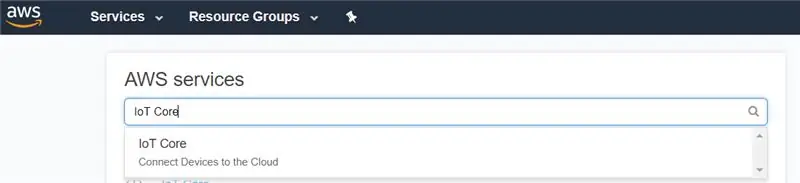
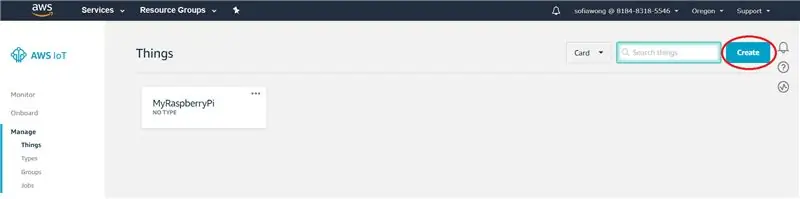
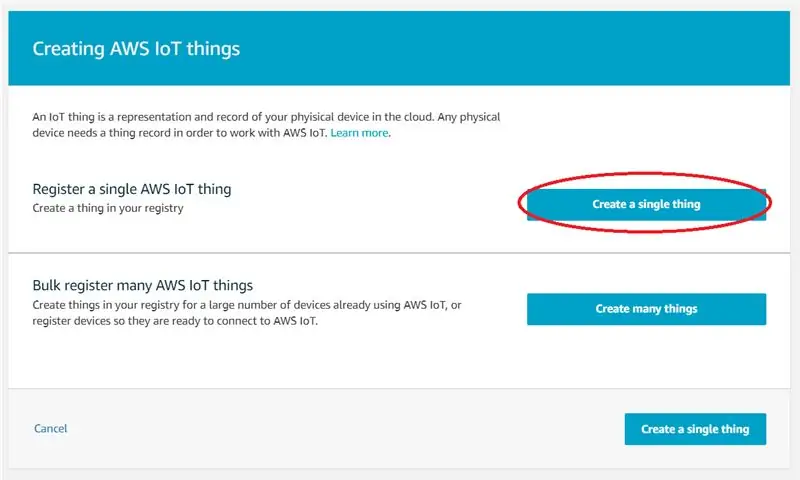
AWS è necessario per l'impostazione di questo progetto. Se non disponi di un account, visita il sito Web aws per registrarti.
- Nella console Amazon AWS, fai clic su Servizi.
- Digitare IoT Core nella ricerca.
- Fare clic su IoT Core.
- Vai su Gestisci > Cose e fai clic sul pulsante Crea
- Fare clic su Crea una singola cosa.
- Digita GarageParking come nome. Lascia gli altri come predefiniti.
- Fare clic sul pulsante Avanti.
- Fare clic sul pulsante Crea certificato.
- Fare clic sui pulsanti Download per i primi 4 (certificato per la cosa, chiave pubblica, chiave privata) che sono cerchiati in rosso.
- Fare clic sulla chiave RSA 2048 bit: VeriSign Class 3 Public Primary G5 root CA certificate.
- Copia l'intero testo e incollalo in un blocco note.
- Salva il file come rootCA.pem.
- Organizza i file in 1 cartella.
- Fare clic sul pulsante Attiva nella schermata di download dei certificati.
- La notifica verde appare dopo l'attivazione riuscita. Il pulsante Attiva è diventato un pulsante Disattiva.
- Fare clic sul pulsante Fatto.
- L'oggetto GarageParking viene visualizzato nella sezione Oggetti.
- Fare clic su Sicuro > Certificati.
- Passa il mouse sopra il certificato che hai creato e fai clic sulla casella di controllo.
- Fare clic su Azioni > Attiva.
- Dopo l'attivazione viene visualizzata una notifica di successo.
- Fare clic su Sicuro > Politiche.
- Fare clic sul pulsante Crea.
- Digita GarageParkingPolicy come nome, iot:* per l'azione, * per l'ARN della risorsa, consenti l'effetto.
- Fare clic sul pulsante Crea.
- La norma GarageParking viene visualizzata nella sezione Norme. La notifica di successo viene visualizzata dopo la creazione riuscita.
- Vai a Sicuro > Certificati. Fare clic sui puntini di sospensione orizzontali sul certificato.
- Fare clic su Allega criterio.
- Fare clic sulla casella di controllo GarageParkingPolicy > pulsante Allega.
- La notifica di successo viene visualizzata sull'allegato.
- Fare clic sui puntini di sospensione orizzontali sul certificato.
- Fare clic su Allega cosa.
- Fare clic sulla casella di controllo di GarageParking > pulsante Allega.
-
La notifica di successo viene visualizzata sull'allegato.
Passaggio 4: configurazione di Smart Garage (parte 2)
Installa le librerie richieste
Installa virtualenv$ pip installa virtualenv
Nella cartella radice del progetto $ source virtualenv/env/bin/activate
Per disattivare virtualenv$ deactivate
Installa i pacchetti richiesti nel progettoRicorda di attivare virtualenv prima di eseguire questo pip install -r require.txt
Aggiorna requisiti.txt (alias package.json perché non lo fanno per te) Se hai aggiunto un nuovo pacchetto, ricordati di aggiornare require.txt Ricordati di attivare virtualenv prima di fare questo $ pip > freeze require.txt
Passaggio 5: configurazione di Smart Garage (parte 3)
Per eseguire l'app
python server.py
Ci auguriamo che il nostro tutorial vi piaccia! Per maggiori informazioni sulla configurazione, scarica il documento!
Consigliato:
Luce LED da scrivania intelligente - Illuminazione intelligente con Arduino - Area di lavoro Neopixel: 10 passaggi (con immagini)

Luce LED da scrivania intelligente | Illuminazione intelligente con Arduino | Neopixels Workspace: Al giorno d'oggi trascorriamo molto tempo a casa, studiando e lavorando virtualmente, quindi perché non rendere il nostro spazio di lavoro più grande con un sistema di illuminazione personalizzato e intelligente basato su Arduino e LED Ws2812b. Qui ti mostro come costruire il tuo Smart Luce LED da scrivania che
Apriporta per garage intelligente fai-da-te + Integrazione dell'assistente domestico: 5 passaggi

Fai da te Smart Garage Door Opener + Home Assistant Integration: trasforma la tua normale porta del garage in modo intelligente usando questo progetto fai-da-te. Ti mostrerò come costruirlo e controllarlo utilizzando Home Assistant (su MQTT) e avere la possibilità di aprire e chiudere a distanza la porta del tuo garage. Utilizzerò una scheda ESP8266 chiamata Wemos
Apriporta da garage intelligente economico: 6 passaggi (con immagini)

Economico Smart Garage Door Opener: CreditHo praticamente copiato l'implementazione di Savjee ma invece di usare uno Shelly ho usato un Sonoff Basic. Dai un'occhiata al suo sito web e al suo canale YouTube! https://www.savjee.be/2020/06/make-garage-door-ope…https://www.youtube.com/c/Savjee/AssumptionsYou h
Sveglia intelligente: una sveglia intelligente realizzata con Raspberry Pi: 10 passaggi (con immagini)

Sveglia intelligente: una sveglia intelligente realizzata con Raspberry Pi: hai mai desiderato un orologio intelligente? Se è così, questa è la soluzione per te! Ho realizzato Smart Alarm Clock, questo è un orologio con cui puoi modificare l'ora della sveglia in base al sito web. Quando la sveglia suona, ci sarà un suono (cicalino) e 2 luci si accenderanno
Giardinaggio intelligente basato su IoT e agricoltura intelligente con ESP32: 7 passaggi

Giardinaggio intelligente basato su IoT e agricoltura intelligente Utilizzo di ESP32: il mondo sta cambiando come il tempo e quindi l'agricoltura. Oggigiorno, le persone stanno integrando l'elettronica in ogni campo e l'agricoltura non fa eccezione per questo. Questa fusione dell'elettronica in agricoltura sta aiutando gli agricoltori e le persone che gestiscono i giardini. In questo
